이 튜토리얼에서는 지리 공간 분석을 소개합니다. 지리 공간 분석을 사용하면 BigQuery에서 지리 공간 데이터를 분석하고 시각화할 수 있습니다.
목표
이 튜토리얼의 목표는 다음과 같습니다.
- 지리 공간 분석 함수를 사용하여 위도와 경도 열을 지리적 점으로 변환
- 30대가 넘는 대여 가능한 자전거를 보유한 모든 Citi Bike 정차장을 찾는 쿼리 실행
- BigQuery에서 결과 시각화하기
- BigQuery Geo Viz에서 결과 시각화
비용
이 튜토리얼에서는 BigQuery를 포함하여 비용이 청구될 수 있는 Google Cloud구성요소를 사용합니다.
다음에 대한 비용이 부과됩니다.
- BigQuery 공개 데이터세트의 데이터 쿼리
- 매월 무료로 1TB가 제공됩니다.
- 용량 기반 가격 책정을 사용하는 경우 쿼리 비용이 용량 기반 가격에 포함됩니다.
시작하기 전에
- Sign in to your Google Cloud account. If you're new to Google Cloud, create an account to evaluate how our products perform in real-world scenarios. New customers also get $300 in free credits to run, test, and deploy workloads.
-
In the Google Cloud console, on the project selector page, select or create a Google Cloud project.
Roles required to select or create a project
- Select a project: Selecting a project doesn't require a specific IAM role—you can select any project that you've been granted a role on.
-
Create a project: To create a project, you need the Project Creator role
(
roles/resourcemanager.projectCreator), which contains theresourcemanager.projects.createpermission. Learn how to grant roles.
-
Verify that billing is enabled for your Google Cloud project.
-
In the Google Cloud console, on the project selector page, select or create a Google Cloud project.
Roles required to select or create a project
- Select a project: Selecting a project doesn't require a specific IAM role—you can select any project that you've been granted a role on.
-
Create a project: To create a project, you need the Project Creator role
(
roles/resourcemanager.projectCreator), which contains theresourcemanager.projects.createpermission. Learn how to grant roles.
-
Verify that billing is enabled for your Google Cloud project.
- BigQuery는 새 프로젝트에서 자동으로 사용 설정됩니다.
기존 프로젝트에서 BigQuery를 활성화하려면 다음으로 이동합니다.
Enable the BigQuery API.
Roles required to enable APIs
To enable APIs, you need the Service Usage Admin IAM role (
roles/serviceusage.serviceUsageAdmin), which contains theserviceusage.services.enablepermission. Learn how to grant roles.
샘플 데이터 탐색
이 튜토리얼에서는 Google Cloud 공개 데이터 세트 프로그램을 통해 제공되는 데이터 세트를 사용합니다. 공개 데이터 세트는 BigQuery에 저장되며 일반 대중이 사용할 수 있는 모든 데이터 세트입니다. 공개 데이터 세트는 사용자가 액세스하고 애플리케이션에 통합할 수 있도록 BigQuery가 호스팅하는 데이터 세트입니다. 이러한 데이터 세트의 저장 비용은 Google에서 부담하며 프로젝트를 통해 데이터에 대한 공개 액세스 권한을 부여합니다. 사용자에게는 데이터에 대한 쿼리 요금만 부과됩니다 (쿼리 가격 책정 세부정보에 따라 매월 1TB까지는 무료).
NYC Citi Bike 운행 데이터 세트
미국 최대 규모의 자전거 공유 프로그램인 Citi Bike는 맨해튼, 브루클린, 퀸즈, 저지시티에 자전거 10,000대와 600개의 정차장을 보유하고 있습니다. 이 데이터 세트에는 2013년 9월 Citi Bike가 설립된 이후의 Citi Bike 운행 정보가 포함되어 있으며 매일 업데이트됩니다. 이 데이터는 Citi Bike에서 처리하여 시스템 수리 및 조사를 위해 수집한 운행과 잘못된 시작으로 간주되는 기간 60초 미만의 운행을 삭제했습니다.
citibike_stations 테이블의 세부정보를 확인하여 BigQuery 콘솔에서 데이터 탐색을 시작할 수 있습니다.
이 테이블에 있는 열 3개는 이 튜토리얼과 관련이 있습니다.
bike_stations.longitude: 대여소의 경도입니다. 값은 십진수 도 형식의 유효한 WGS 84개 경도입니다.bike_stations.latitude: 대여소의 위도입니다. 값은 십진수 도 형식의 유효한 WGS 84개 위도입니다.num_bikes_available: 대여 가능한 자전거 수입니다.
사용 가능한 자전거가 30대 이상인 자전거 정차장에 대한 쿼리 실행
이 튜토리얼 섹션에서는 30대가 넘는 대여 가능한 자전거를 보유한 모든 Citi Bike 정차장을 찾는 GoogleSQL 쿼리를 실행합니다.
쿼리 세부정보
다음 GoogleSQL 쿼리는 30대가 넘는 자전거를 보유한 Citi Bike 정차장을 찾는 데 사용됩니다.
SELECT ST_GeogPoint(longitude, latitude) AS WKT, num_bikes_available FROM `bigquery-public-data.new_york.citibike_stations` WHERE num_bikes_available > 30
이 쿼리 절은 다음을 수행합니다.
SELECT ST_GeogPoint(longitude, latitude) AS WKT, num_bikes_availableSELECT절은num_bikes_available열을 선택하고ST_GeogPoint함수를 사용하여latitude및longitude열의 값을GEOGRAPHY유형(점)으로 변환합니다.
FROM `bigquery-public-data.new_york.citibike_stations`FROM절은 쿼리 대상 테이블인citibike_stations를 지정합니다.
WHERE num_bikes_available > 30WHERE절은 30대가 넘는 자전거를 보유한 정차장만 표시하도록num_bikes_available열의 값을 필터링합니다.
쿼리 실행
Google Cloud 콘솔을 사용하여 쿼리를 실행하려면 다음 안내를 따르세요.
Google Cloud 콘솔에서 BigQuery 페이지로 이동합니다.
쿼리 편집기 텍스트 영역에 다음 GoogleSQL 쿼리를 입력합니다.
-- Finds Citi Bike stations with > 30 bikes SELECT ST_GeogPoint(longitude, latitude) AS WKT, num_bikes_available FROM `bigquery-public-data.new_york.citibike_stations` WHERE num_bikes_available > 30
실행을 클릭합니다.
쿼리를 완료하는 데 시간이 다소 걸립니다. 쿼리가 실행된 후 결과가 쿼리 결과 창에 표시됩니다.
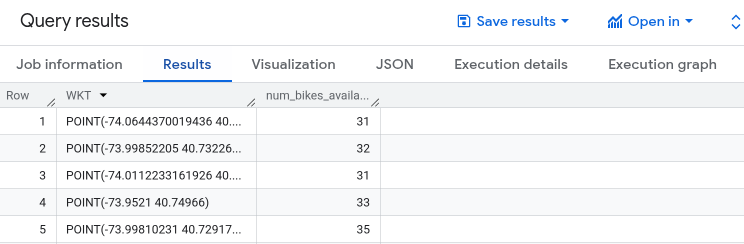
BigQuery에서 결과 시각화하기
결과를 대화형 지도에 시각화하려면 다음 단계를 따르세요.
쿼리 결과 창에서 시각화를 클릭합니다.
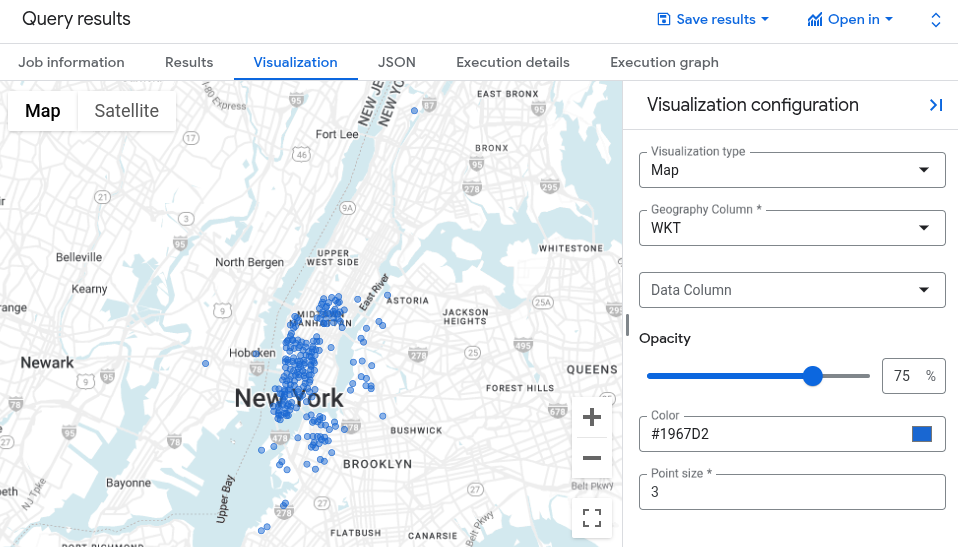
지도에 표시된 점은 각 자전거 대여소의 위치를 나타냅니다.
지도에 균일한 스타일 또는 데이터 기반 스타일을 적용할 수 있습니다. 각 스테이션에서 사용할 수 있는 자전거 수를 시각화하려면 데이터 열에서
num_bikes_available를 선택합니다.가시성을 높이려면 불투명도, 색상 또는 포인트 크기를 조정해 보세요. 데이터에 이상치가 포함된 경우 최솟값과 최댓값을 조정할 수 있습니다. 이 범위를 벗어나는 값을 가진 지역은 지도에 표시되지만 색상이 적용되지 않습니다.
지리의 속성을 보려면 지리를 클릭합니다.
위성 모드로 지도를 보려면 위성을 클릭합니다.
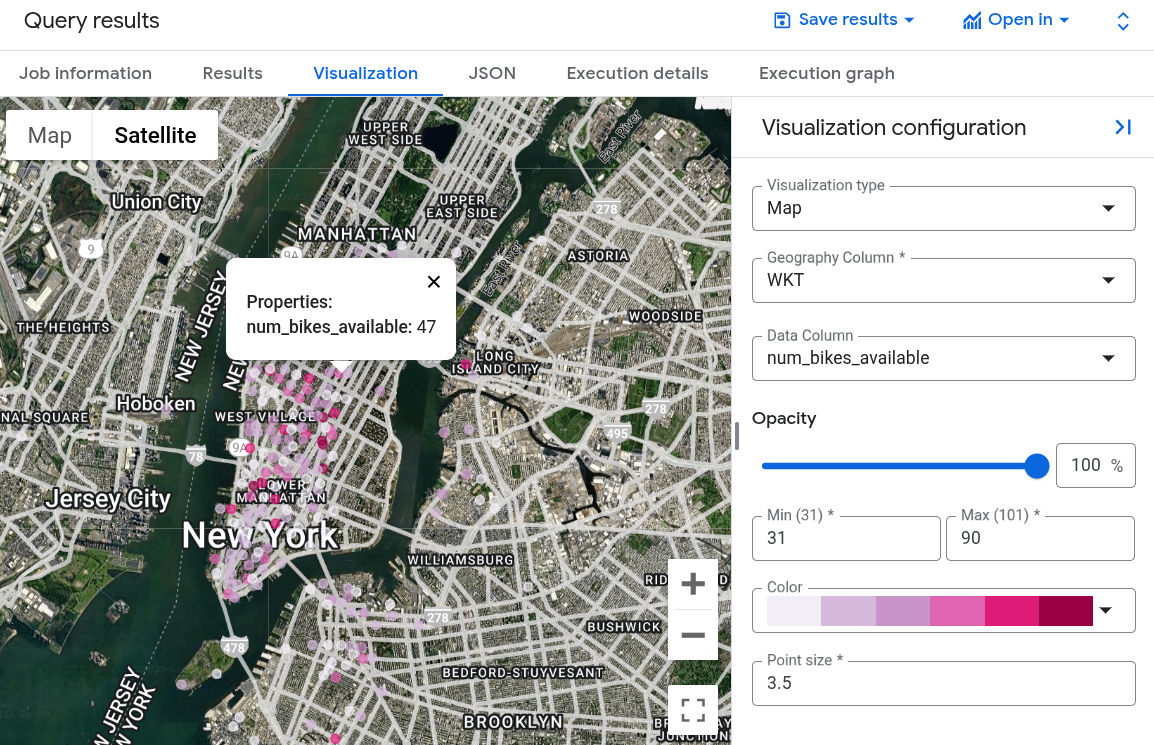
Geo Viz에서 쿼리 결과 시각화
BigQuery Geo Viz(Google 지도 API를 이용하여 BigQuery에서 지리 공간 데이터를 시각화하는 웹 도구)를 사용하여 결과를 시각화할 수도 있습니다.
Geo Viz 시작 및 인증
Geo Viz를 사용하기 전에 BigQuery의 데이터에 대한 액세스 권한을 인증하고 부여해야 합니다.
Geo Viz를 설정하려면 다음 안내를 따르세요.
Geo Viz 웹 도구를 엽니다.
이 도구를 승인하고 사용하려면 쿠키를 사용 설정해야 할 수 있습니다.
1단계 쿼리에서 승인을 클릭합니다.
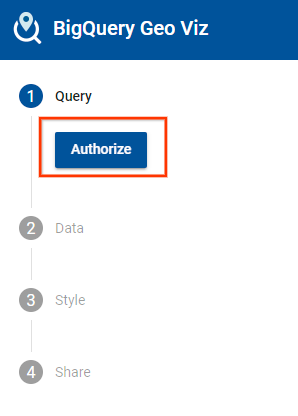
계정 선택 대화상자에서 Google 계정을 클릭합니다.

액세스 대화상자에서 허용을 클릭하여 BigQuery 데이터에 액세스할 수 있는 권한을 Geo Viz에 부여합니다.
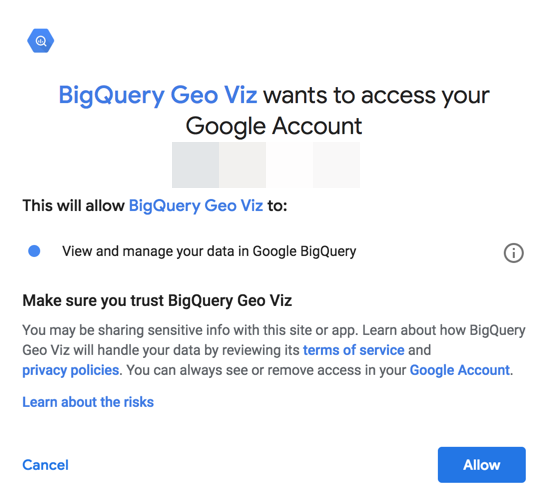
지리 공간 데이터에 대한 GoogleSQL 쿼리 실행
액세스 권한을 인증하고 부여한 후 다음 단계는 Geo Viz에서 쿼리를 실행하는 것입니다.
쿼리를 실행하려면 다음 안내를 따르세요.
1단계 데이터 선택에서 프로젝트 ID 필드에 프로젝트 ID를 입력합니다.
쿼리 창에 다음 GoogleSQL 쿼리를 입력합니다.
-- Finds Citi Bike stations with > 30 bikes SELECT ST_GeogPoint(longitude, latitude) AS WKT, num_bikes_available FROM `bigquery-public-data.new_york.citibike_stations` WHERE num_bikes_available > 30
실행을 클릭합니다.
쿼리가 완료되면 결과 표시를 클릭합니다. 2단계인 열 정의도 클릭할 수 있습니다.

그러면 2단계로 넘어갑니다. 2단계에서 도형 열로 WKT를 선택합니다. 그러면 지도에 자전거 대여소에 해당하는 점이 표시됩니다.
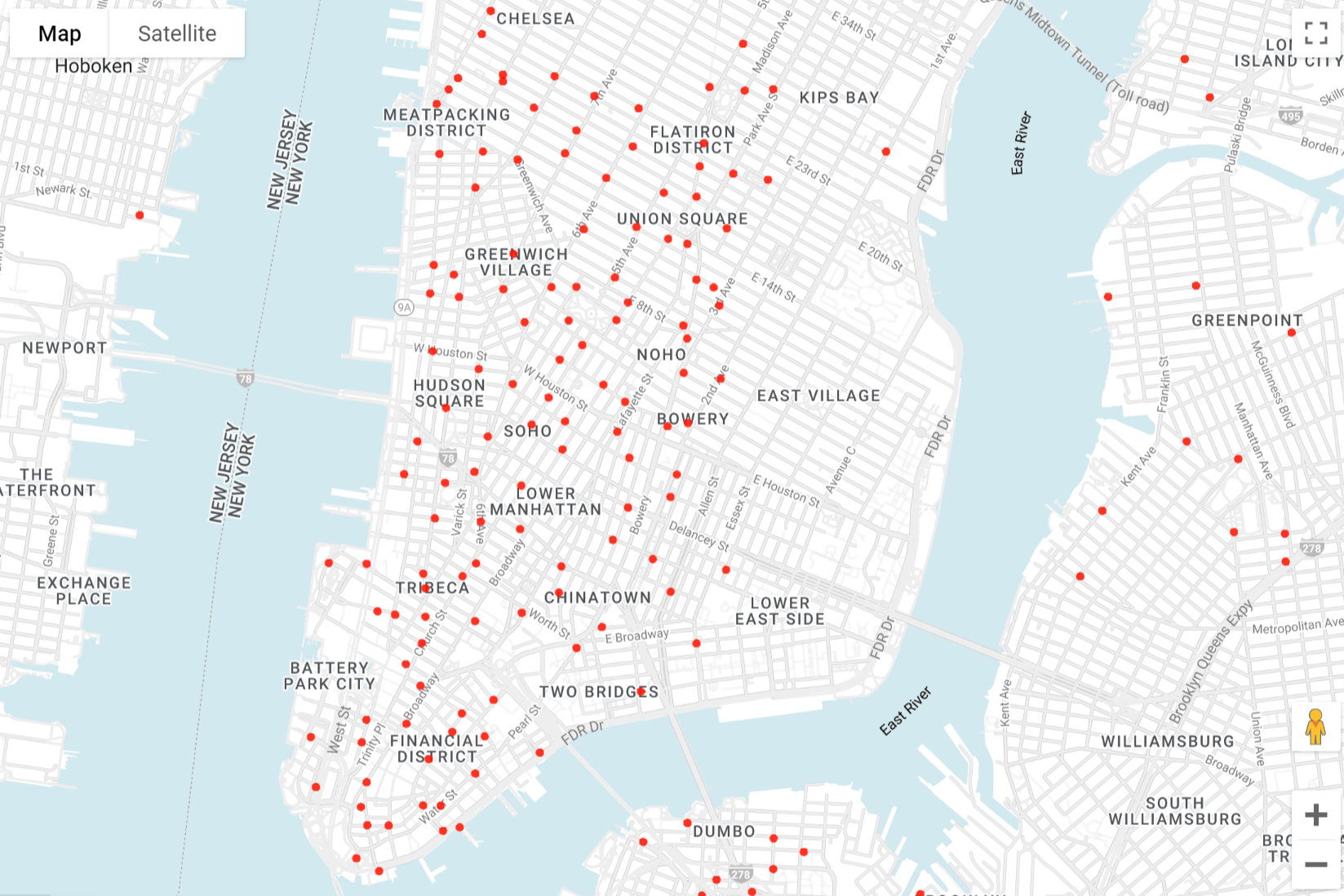
시각화 형식 지정
스타일 섹션에는 맞춤설정을 위한 시각 스타일의 목록이 나와 있습니다. 특정 속성은 특정한 데이터 유형에만 적용됩니다. 예를 들어 circleRadius는 점에만 영향을 미칩니다.
지원되는 스타일 속성은 다음과 같습니다.
- fillColor. 다각형 또는 점의 채우기 색상입니다. 예를 들어 'linear' 또는 'interval' 함수는 숫자 값을 색상 그라디언트에 매핑하는 데 사용될 수 있습니다.
- fillOpacity. 다각형 또는 점의 채우기 불투명도입니다. 값은 0에서 1 사이여야 합니다. 여기서
0은 투명이고,1은 불투명입니다. - strokeColor. 다각형 또는 선의 획이나 윤곽선 색상입니다.
- strokeOpacity. 다각형 또는 선의 획이나 윤곽선 불투명도입니다.
값은 0에서 1 사이여야 합니다. 여기서
0은 투명이고,1은 불투명입니다. - strokeWeight. 다각형 또는 선의 획 또는 윤곽선 너비(픽셀 단위)입니다.
- circleRadius. 점을 나타내는 원의 반지름(픽셀 단위)입니다. 예를 들어 산점도 스타일을 만들기 위해 'linear' 함수를 사용하여 숫자 값을 점 크기에 매핑할 수 있습니다.
각 스타일마다 글로벌 값(모든 결과에 적용됨) 또는 데이터 기반 값(각 결과 행의 데이터에 따라 서로 다른 방식으로 적용됨)이 지정될 수 있습니다. 데이터 기반 값의 경우 결과를 결정하는 데 다음이 사용됩니다.
- function. 필드 값에서 스타일 값을 계산하는 데 사용되는 함수입니다.
- identity. 각 필드의 데이터 값이 스타일 값으로 사용됩니다.
- categorical. 도메인에 나열된 각 필드의 데이터 값이 범위 내의 해당 스타일과 일대일로 매핑됩니다.
- interval. 각 필드의 데이터 값이 도메인에서 가장 가까운 값으로 내림된 후 범위 내의 해당 스타일로 스타일링됩니다.
- linear. 각 필드의 데이터 값이 도메인의 여러 값에 대하여 선형으로 보간된 후 범위 내의 해당 스타일의 혼합으로 스타일이 지정됩니다.
- field. 데이터에서 지정된 필드가 스타일 지정 함수의 입력으로 사용됩니다.
- domain. 필드의 샘플 입력값의 순서가 지정된 목록입니다. 샘플 입력(도메인)은 지정한 함수에 따라 샘플 출력(범위)과 페어링되고 모든 입력의 스타일 값을 유추하는 데 사용됩니다(도메인에 나열되지 않은 값까지 포함). 도메인의 값은 시각화하는 필드의 값과 동일한 유형(텍스트, 숫자 등)이어야 합니다.
- range. 스타일 규칙의 샘플 출력 값 목록입니다. 범위의 값은 제어할 스타일 속성과 동일한 유형(색상 또는 숫자)이어야 합니다. 예를 들어
fillColor속성 범위에는 색상만 포함해야 합니다.
지도의 형식을 지정하려면 다음 안내를 따르세요.
2단계의 스타일 추가 또는 3단계 스타일을 클릭합니다.
점의 색상을 변경합니다. fillColor를 클릭합니다.
값 필드에 파란색을 나타내는 HTML 색상 코드인
#0000FF를 입력합니다.스타일 적용을 클릭합니다.
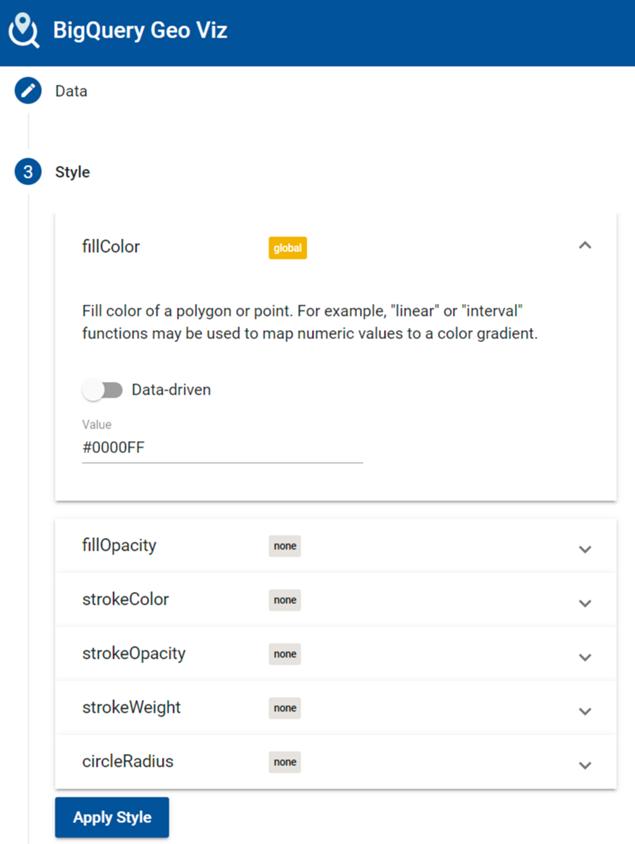
지도를 확인합니다. 점 중 하나를 클릭하면 해당 값이 표시됩니다.
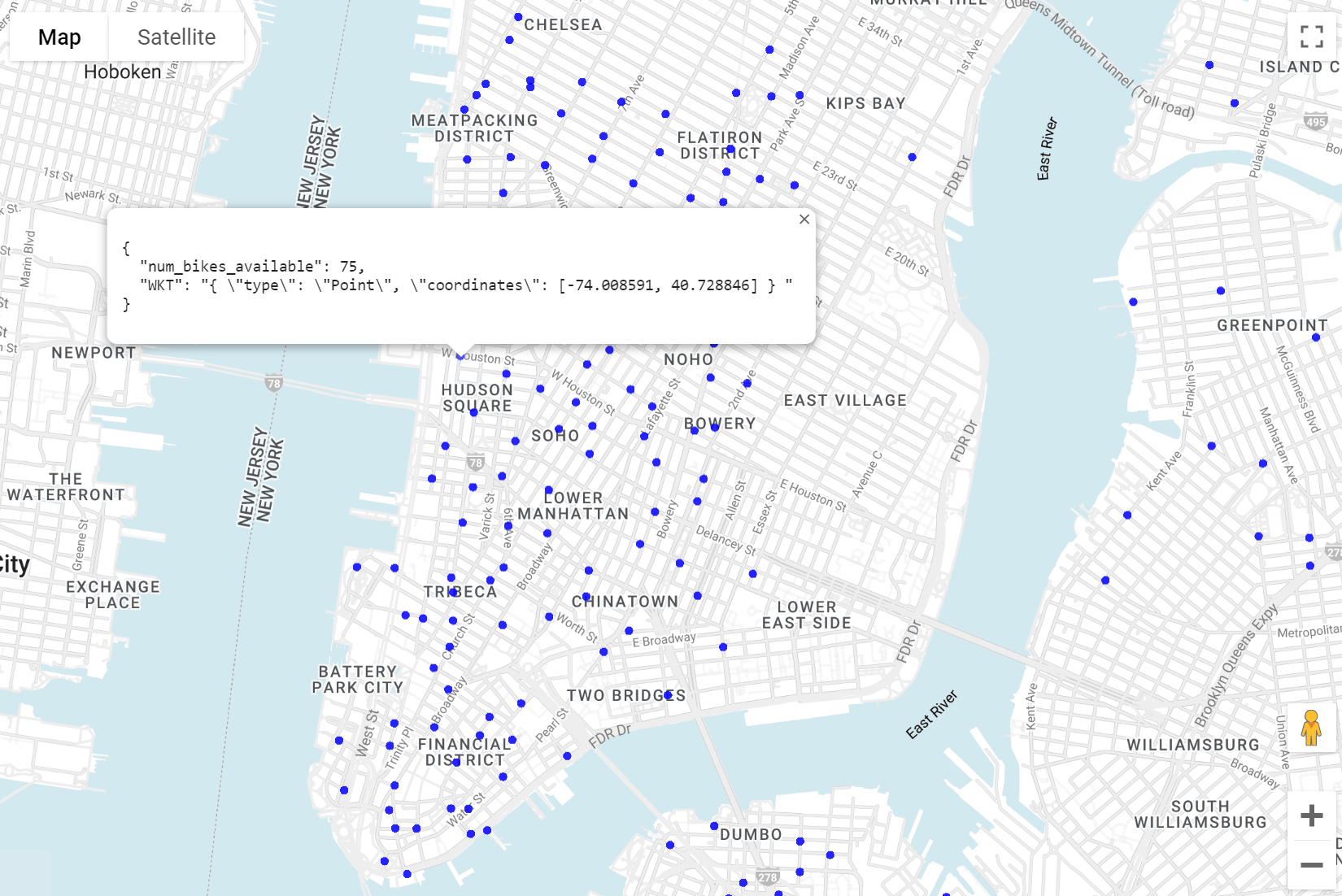
fillOpacity를 클릭합니다.
값 필드에
0.5를 입력하고 스타일 적용을 클릭합니다.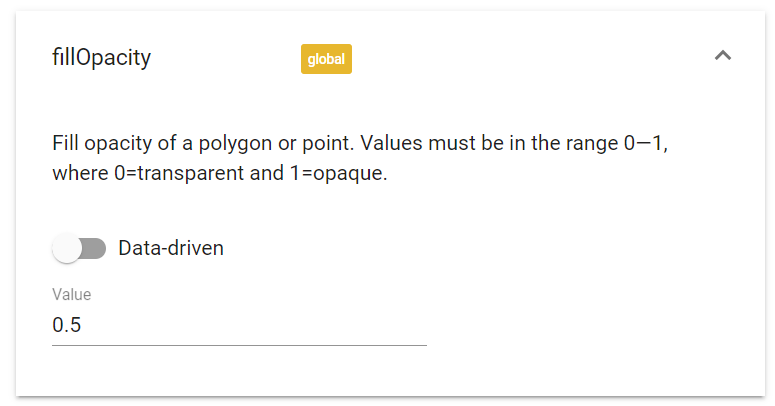
지도를 확인합니다. 이제 점의 채우기 색상이 반투명해졌습니다.
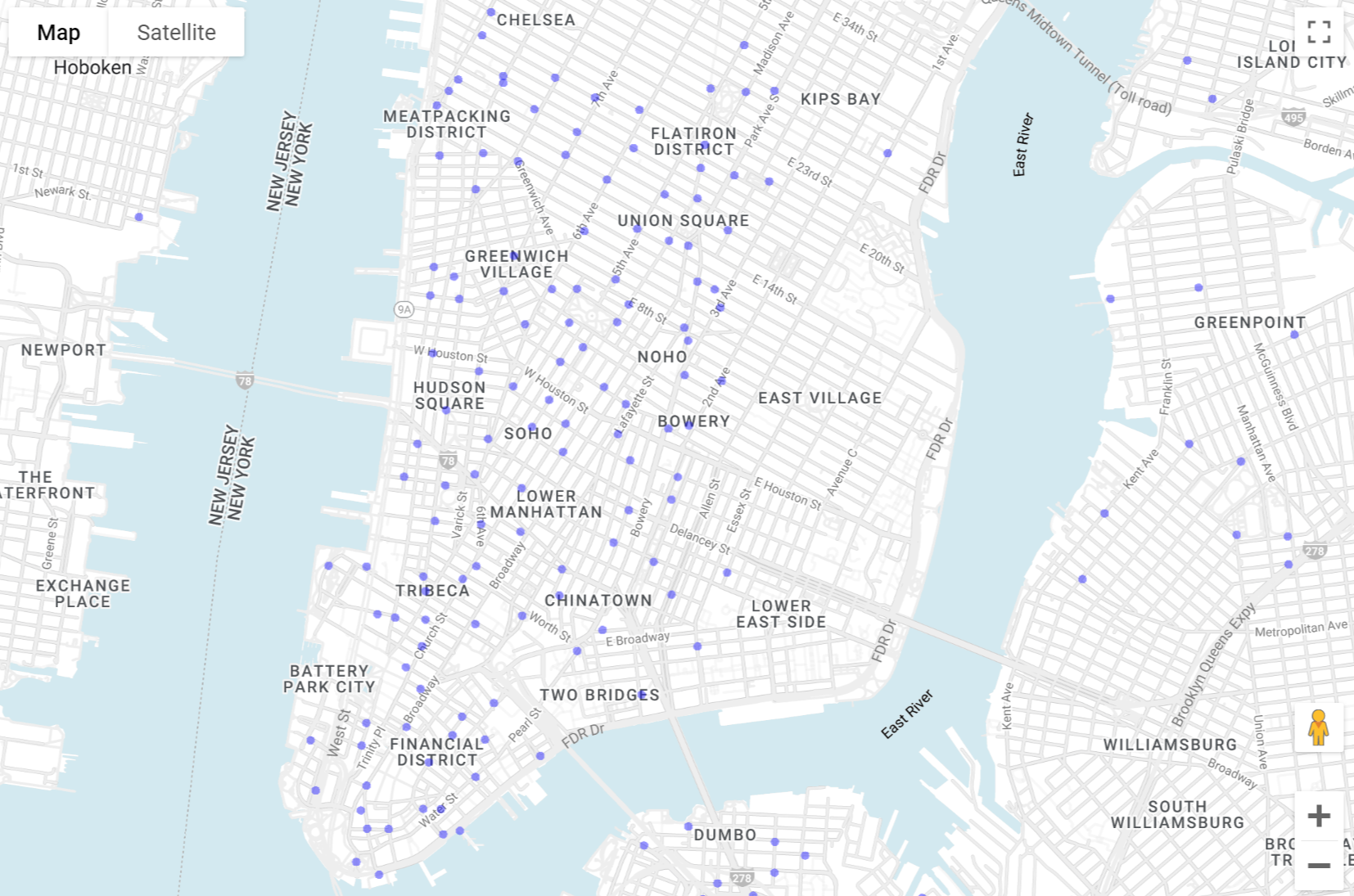
사용 가능한 자전거 수에 따라 점의 크기를 변경합니다. circleRadius를 클릭합니다.
circleRadius 패널에서 다음을 수행합니다.
- 데이터 기반을 클릭합니다.
- 함수로 linear를 선택합니다.
- 필드에서
num_bikes_available을 선택합니다. - 도메인에서 첫 번째 상자에
30을 입력하고 두 번째 상자에60을 입력합니다. 범위에서 첫 번째 상자에
5를 입력하고 두 번째 상자에20를 입력합니다.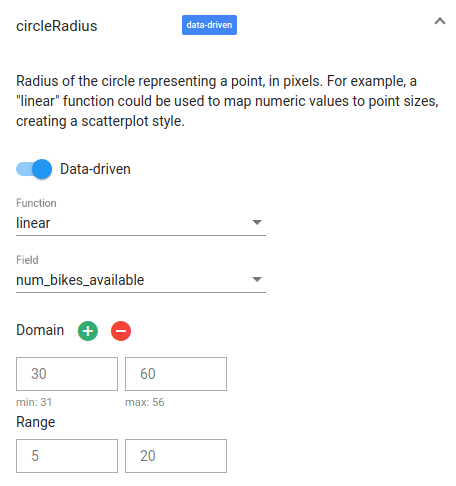
지도를 확인합니다. 이제 각 원의 반경이 해당 위치에서 사용 가능한 자전거 수에 해당합니다.
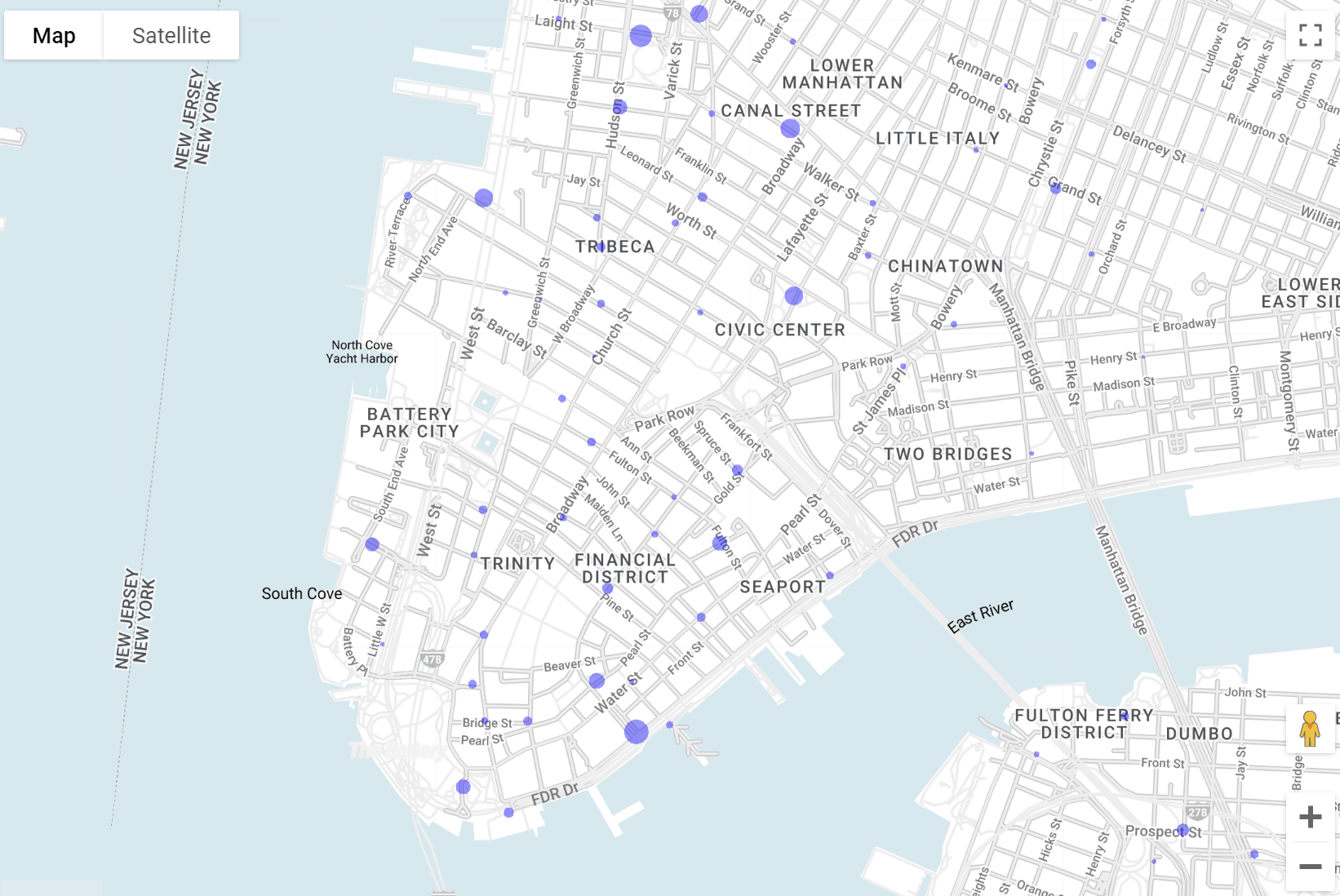
Geo Viz를 닫습니다.
삭제
이 튜토리얼에서 사용된 리소스 비용이 Google Cloud 계정에 청구되지 않도록 하려면 리소스가 포함된 프로젝트를 삭제하거나 프로젝트를 유지하고 개별 리소스를 삭제하세요.
- 만든 프로젝트를 삭제할 수 있습니다.
- 또는 나중에 사용할 수 있도록 프로젝트를 유지할 수 있습니다.
프로젝트를 삭제하는 방법은 다음과 같습니다.
- In the Google Cloud console, go to the Manage resources page.
- In the project list, select the project that you want to delete, and then click Delete.
- In the dialog, type the project ID, and then click Shut down to delete the project.
다음 단계
- 지리 공간 분석의 시각화 옵션에 대한 자세한 내용은 지리 공간 데이터 시각화를 참조하세요.
- 지리 공간 분석 데이터 작업에 대한 자세한 내용은 지리 공간 데이터 작업을 참조하세요.
- 지리 공간 분석 사용 방법에 대한 튜토리얼은 지리 공간 분석을 사용하여 허리케인 경로 표시를 참조하세요.
- 지리 공간 분석의 GoogleSQL 함수에 대한 문서는 GoogleSQL의 지역 함수를 참조하세요.


